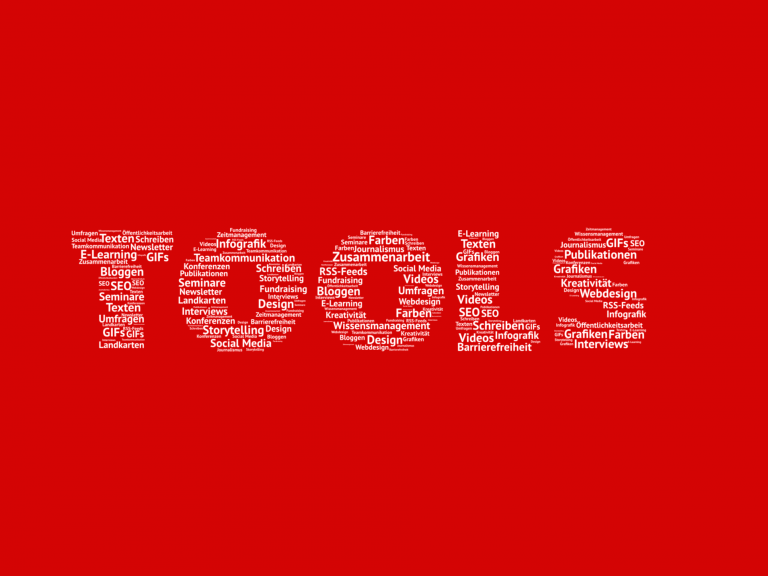Inhalt
Was ist Affinity Designer?
Vor einiger Zeit habe ich dir das Tool Piktochart vorgestellt. In diesem Artikel zeige ich dir das Programm Affinity Designer, mit dem du Grafiken erstellen kannst.
Affinity Designer ist ein Grafik- und Zeichenprogramm, mit dem du Vektorgrafiken erstellen kannst. Was ist eine Vektografik? Affinity Designer ist eine Alternative zum bekannteren Adobe Illustrator.
Übersicht über die Artikelserie
- Datenquellen für Infografiken finden
- 11 Tipps, um Daten zu finden & auszuwerten
- Design von Infografiken: Tipps für Nonprofits
- Farben für Infografiken
- Infografiken mit Piktochart
- Infografiken in Affinity Designer
- Infografiken mit Affinity Designer – Icons
- Infografiken in Affinity Designer – Icons variieren
- Infografiken in Affinity Designer – Mehr als Icons
- Infografiken in Affinity Designer – Diagramme
- Infografiken in Affinity Designer – Ressourcen und Tutorials
Warum Affinity Designer?
Bei Piktochart suchst du dir die vorgefertigten Icons aus und stellst sie nur neu zusammen. Mit Affinity Designer gestaltest du die Icons selbst und hast so viel mehr Möglichkeiten. Das ist natürlich anspruchsvoller als Piktochart. Verwendest du nur Piktochart, hast du jedoch sehr wenig Möglichkeiten. Außerdem ist in der kostenlosen Version immer das Logo auf den Grafiken zu sehen.
Gut, du könntest Piktochart auch in der Pro-Version verwenden. Allerdings kostet das im Jahr für Non-Profit-Organisationen für einen Nutzer 39$. Und die eingeschränkten Möglichkeiten von Piktochart bleiben.
Affinity Designer ist auch nicht kostenlos: Momentan kostet es 54,99 €. Das ist gegenüber dem Abo-Modell von Adobe immer noch sehr wenig. Deswegen halte ich Affinity Designer für eine gute Alternative für Non-Profit-Organisationen (oder Einzelpersonen). Außerdem mag ich persönlich Affinity Designer lieber als Adobe Illustrator, denn ich finde, Affinity ist viel intuitiver zu bedienen.
Um Infografiken in Affinity Designer zu erstellen, brauchst du etwas Zeit. Erstmal musst du die Basics lernen, um dann einfache Grafiken zu Infografiken zu kombinieren. Das geht natürlich nicht ganz so schnell wie in Piktochart, wo du sofort mit deiner Infografik loslegst.
Warum Vektorgrafiken erstellen lernen?
Warum sich das lohnt? Du kannst individuelle Infografiken erstellen, die du frei verwenden und abändern kannst. Du hast die Basics für Vektorgrafiken drauf und steigst auch leichter in Alternativ-Programme wie Adobe Illustrator ein. Du lernst, Icons und andere Grafiken zu erstellen, die du auch für Plakate, Flyer und Social Media verwendest. Damit schaffst du einen einheitlichen Look für deine Organisation umzusetzen. Und du hast Skills, die für Öffentlichkeitsarbeit und co wirklich nützlich sind.
Nachteil von Affinity Designer
Kommen wir zum Nachteil bei Affinity Designer: Es hat noch keine Diagramm-Funktion. Das lässt sich aber mit einigen Workarounds umgehen
Infografiken erstellen lernen
In meinen Artikeln zu Affinity Designer stelle ich dir einen kleinen Lernweg zusammen, an dem du dich entlanghangeln kannst, damit du lernst, Infografiken in Affinity Designer zu erstellen. Damit fällt dir der Einstieg leichter und du weißt, welche Funktionen und Kenntnisse du für Infografiken brauchst. Im ersten Artikel findest du jede Menge Tutorials, mit denen du lernst, Icons zu erstellen.
Übersicht über die Artikelserie
- Datenquellen für Infografiken finden
- 11 Tipps, um Daten zu finden & auszuwerten
- Design von Infografiken: Tipps für Nonprofits
- Farben für Infografiken
- Infografiken mit Piktochart
- Infografiken in Affinity Designer
- Infografiken mit Affinity Designer – Icons
- Infografiken in Affinity Designer – Icons variieren